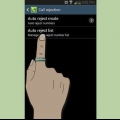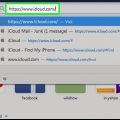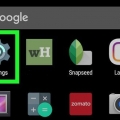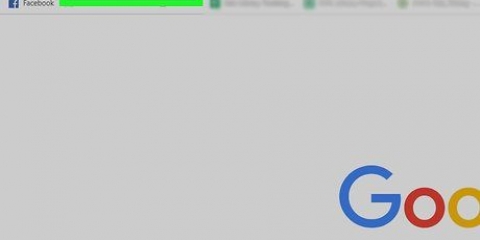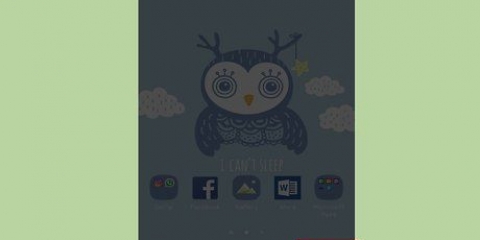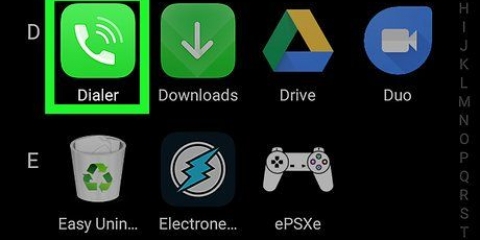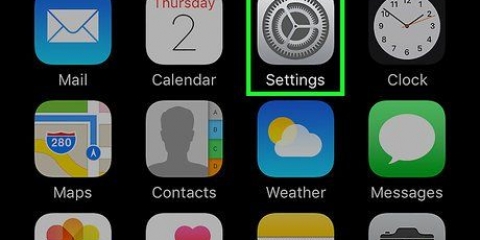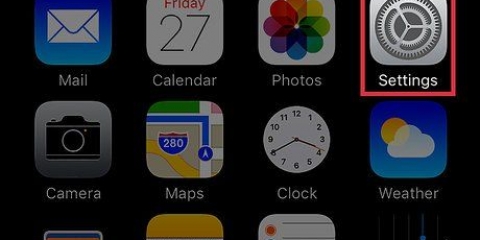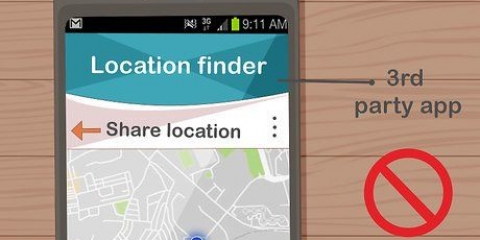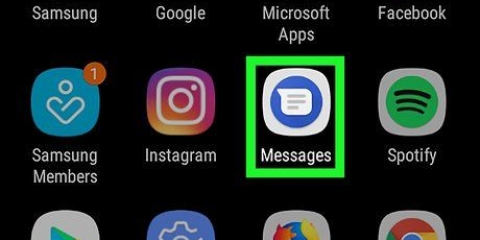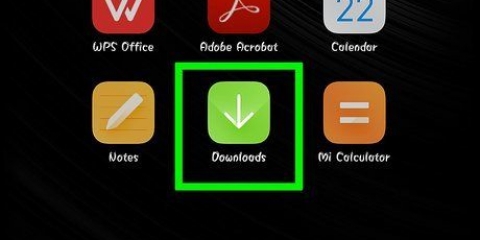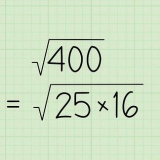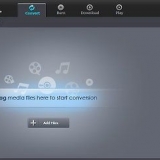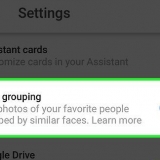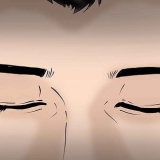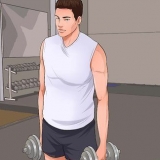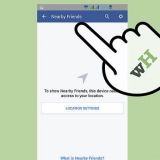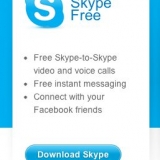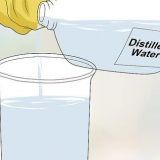Abrir configurações` Role para baixo e pressione `Telefone` Pressione `Bloquear chamadas & identificação` Veja todos os números sob o título `CONTATOS BLOQUEADOS`.












Você também pode marcar a caixa `Denunciar como fraude` para denunciar a chamada. Se você deseja desbloquear um número, vá para a lista `Números bloqueados` no menu Configurações, pressione `X` ao lado de um número que você deseja desbloquear e pressione `Desbloquear`.








































Se o seu número estiver no registro do DNC por mais de 31 dias e você receber uma chamada de spam de uma empresa, você pode informar o número no site do registro do DNC. Você também pode bloquear números desconhecidos se você não quiser receber chamadas de números privados, desconhecidos ou restritos.
Bloquear um número de telefone
Contente
- Degraus
- Método1 de 8: Bloqueie um número em um iPhone
- Método 2 de 8: Usando o aplicativo Telefone em um Samsung Galaxy
- Método 3 de 8: usando um Pixel ou Nexus Android
- Método 4 de 8: Bloqueie um número em um LG Android
- Método 5 de 8: Usando um HTC Android
- Método 6 de 8: Bloquear um número em um telefone da Microsoft
- Método 7 de 8: Adicione seu número ao registro para deixar de ser chamado (para EUA)
- Método 8 de 8: Bloquear chamadas em um telefone fixo
- Pontas
- Avisos
Este artigo ensinará como bloquear um número de telefone em um iPhone, Android ou telefone fixo e como adicionar seu número de telefone ao registro para parar de ser chamado.
Degraus
Método1 de 8: Bloqueie um número em um iPhone

1. Abra o aplicativo Telefone
no seu iPhone. Este é um aplicativo verde com um receptor de telefone branco. Está na tela inicial ou na parte inferior da tela. 
2. pressioneRecente ou Contatos. Se você deseja bloquear um número de alguém que não é seu contato, pressione `Recente`. Pressione `Contatos` para bloquear um contato.

3. pressioneⒾ ao lado de um número ou pressione o nome de um contato. Está à direita do número que você deseja bloquear. Se você estiver bloqueando um contato, basta tocar no nome dele.

4. Role para baixo e pressioneBloquear este chamador. Esta deve ser a última opção nesta página.

5. pressioneContato bloqueado quando solicitado. Você verá este texto vermelho na parte inferior da tela. Isso bloqueará o número, para que você não possa mais ser chamado por ele no futuro.

6. Gerencie seus chamadores bloqueados. Seu iPhone tem uma lista de todos os números que você bloqueou. Para visualizar a lista, você precisa fazer o seguinte:
Método 2 de 8: Usando o aplicativo Telefone em um Samsung Galaxy

1. Abra o aplicativo Telefone
no seu Android. Este aplicativo em forma de telefone deve estar na tela inicial do seu Android.
2. pressione⋮ no canto superior direito da tela Telefone. Isso abrirá um menu suspenso.

3. pressioneConfigurações. Esta opção está na parte inferior do menu suspenso.

4. pressioneBloquear números. Está sob o título "CONFIGURAÇÕES DE CHAMADA" perto do centro da tela.

5. Digite um número que você deseja bloquear. Toque na caixa de texto abaixo do título "Adicionar número de telefone" e digite o número que deseja bloquear.
Você também pode tocar em "Recentes" ou "Contatos" sob o título "Adicionar número de telefone". Toque em um número em sua lista recente ou em sua lista de contatos e toque em Concluído.

6. pressione+. Este botão está à direita do número de telefone que você acabou de adicionar. Isso adicionará o número à sua lista de números bloqueados. A partir de agora você não receberá mais ligações do número bloqueado.
Para remover um número de telefone da lista de bloqueados, pressione — à direita de um número na lista.
Método 3 de 8: usando um Pixel ou Nexus Android

1. Abra o aplicativo Telefone
no seu Android. O aplicativo Google Phone é o que a maioria dos telefones Pixel ou Nexus usa por padrão. Este aplicativo em forma de telefone está na tela inicial.
2. pressione⋮ no canto superior direito da tela Telefone. Um menu suspenso aparecerá.

3. pressioneConfigurações no menu suspenso.

4. pressioneNúmeros bloqueados perto do topo da página.

5. pressioneADICIONAR UM NÚMERO. Isso está no topo da página.

6. Digite o número que deseja bloquear. Toque na caixa de texto e digite o número que deseja bloquear.
Você também pode acessar `Chamadas recentes` ou `Histórico de chamadas` e pressionar um número que deseja bloquear. Em seguida, pressione `Bloquear`.

7. pressioneBLOQUEAR. Isso está abaixo do campo de texto. Isso adicionará o número à sua lista de números bloqueados. A partir de agora você não receberá mais ligações do número bloqueado.
Método 4 de 8: Bloqueie um número em um LG Android

1. Abra o aplicativo Telefone
no seu Android. Este é o aplicativo em forma de telefone na tela inicial, mas também pode estar entre seus outros aplicativos.
2. Pressione a abaRegistro de chamadas. Isso está na parte superior ou inferior da tela.

3. pressione⋮ no canto superior direito da tela. Isso abrirá um menu suspenso.

4. pressioneConfigurações de chamada. Esta opção está no menu suspenso.

5. pressionerejeitar chamada. Isto está sob o título "GERAL".

6. pressioneNúmeros bloqueados. Esta opção está perto do topo da página.

7. pressione+. Uma janela com opções para bloquear aparecerá.

8. pressioneNovo número. Isto irá abrir um campo de texto.
Você também pode tocar em "Contatos" para selecionar o número de um contato ou em "Registros de chamadas" para selecionar um número recente. Se você fizer isso, o número será adicionado imediatamente à sua lista de números bloqueados.

9. Insira um número de telefone. Toque na caixa de texto e digite o número que deseja bloquear.

10. pressioneFinalizado sob o campo de texto. Isso adicionará o número à sua lista de números bloqueados. Agora você não receberá mais ligações deste número.
Método 5 de 8: Usando um HTC Android

1. Abra o aplicativo Pessoas no seu Android. Toque no aplicativo com o ícone que lembra a silhueta de uma pessoa. Isso geralmente está na tela inicial do Android ou entre seus outros aplicativos.

2. pressione⋮ no canto superior direito da tela. Um menu suspenso aparecerá.

3. pressioneGerenciar contatos. Esta opção está no menu suspenso.

4. pressioneContatos bloqueados perto do topo da página.

5. pressioneAdicionar. Esta opção está perto do topo da página.

6. pressioneSelecione de pessoas ou Adicionar número. Se você deseja selecionar um contato para bloquear, pressione `Selecionar de pessoas`. Se você quiser inserir um número para bloquear, pressione `Adicionar número`.

7. Toque na caixa de seleção ao lado de um contato ou digite um número. Se você estiver bloqueando um contato, toque na caixa de seleção ao lado do contato que deseja bloquear. Se você selecionou `Adicionar número`, digite o número que deseja bloquear.

8. pressioneSalve . Isso adicionará o número à sua lista de números bloqueados. Você não receberá mais ligações deste número.
Método 6 de 8: Bloquear um número em um telefone da Microsoft

1. Pressione o aplicativo Configurações
. Seu ícone parece uma engrenagem. Está na tela inicial ou na lista de aplicativos que aparece quando você desliza para a borda direita.
2. pressioneFiltro de chamada+SMS sob o título Sistema.
Na primeira vez que você usar este aplicativo, você será solicitado a aceitar os termos de uso. Pressione `Aceitar` quando solicitado.

3. Pressione o interruptor. Isso permitirá o bloqueio de chamadas. Agora você pode bloquear chamadas.

4. Abra o aplicativo Telefone. Este aplicativo tem um ícone que se parece com um telefone. Está na sua tela inicial.

5. pressioneHistórico de chamadas no aplicativo Telefone. Isso exibirá uma lista de chamadas recentes.

6. Pressione e segure o número que deseja bloquear. Isso exibirá um menu acima desse número.

7. pressionenúmero do bloco. Isso exibirá um pop-up de confirmação.

8. pressioneOK. Isso bloqueará o número.
Você só pode bloquear números que não estão armazenados em seu catálogo de endereços.
Método 7 de 8: Adicione seu número ao registro para deixar de ser chamado (para EUA)

1. Abra o site do Registro DNC. Vamos para https://www.não ligue.gov/.
- Se você já registrou seu número aqui, não precisa fazer novamente.

2. Clique emRegistre seu telefone. Este é um botão marrom no lado direito da página.

3. Clique emREGISTRE-SE AQUI. Isso está no meio da página.

4. Digite seu número de telefone. Faça isso no campo de texto `Número de telefone` no meio da página.
Você pode adicionar até três números de telefone de uma só vez (um por campo numérico).

5. Por favor, digite seu endereço de e-mail duas vezes. Digite seu endereço de e-mail no campo de texto "Endereço de e-mail" e novamente no campo de texto "Confirmar endereço de e-mail".

6. Clique emENVIAR abaixo do último campo de texto de e-mail.

7. Role para baixo e cliqueREGISTRO. Isso está no final da página.

8. Abra seu endereço de e-mail. Acesse o site do endereço de e-mail que você usou para registrar seu telefone e faça login, se necessário. Você deve receber um e-mail de verificação do Registro DNC em poucos minutos.

9. Abra o e-mail. Clique no e-mail “National Do Not Call Registry – OPEN AND CLICK Link to Complete Your Registration” do remetente “Registry” para fazer isso.
Se você não vir este e-mail aparecendo em dez minutos, procure-o na pasta "Spam" ou "Lixo eletrônico".

10. Clique no link. Há um link no meio do e-mail; clique nele para verificar seu endereço de e-mail e adicionar seu número de telefone ao registro.
Método 8 de 8: Bloquear chamadas em um telefone fixo

1. Leia o manual do seu telefone fixo. Cada telefone fixo é um pouco diferente de outros telefones fixos, portanto, você deve estar familiarizado com os recursos e operações específicos do seu telefone fixo.
- Se você não conseguir encontrar o manual físico, provavelmente poderá encontrar uma cópia do manual do modelo do seu telefone on-line.
- A maioria dos manuais tem um capítulo dedicado ao bloqueio de chamadas, filtragem ou algo semelhante.

2. Entre em contato com seu provedor. As chamadas em um telefone fixo só podem ser bloqueadas através do provedor. Para habilitar isso, você precisa entrar em contato com sua operadora e ver quais opções estão disponíveis.

3. Inscreva-se para rejeitar chamadas anônimas. Este recurso permite rejeitar chamadas privadas e bloqueadas. Esse recurso pode custar um pouco mais dependendo da sua operadora.

4. Adicionar números à sua lista de números bloqueados. A maioria das operadoras permite bloquear números específicos quando você está sendo assediado por alguém. O procedimento varia de acordo com sua operadora.

5. Veja se seu telefone permite chamadas prioritárias. Este recurso permite que você altere o som de toque do seu telefone para determinados números, permitindo que você decida se quer ou não atender.
Pontas
Avisos
- Se alguém ligar para você repetidamente de números diferentes e você não conseguir bloqueá-lo, talvez seja necessário denunciar à polícia como difamação.
Artigos sobre o tópico "Bloquear um número de telefone"
Оцените, пожалуйста статью
Similar
Popular